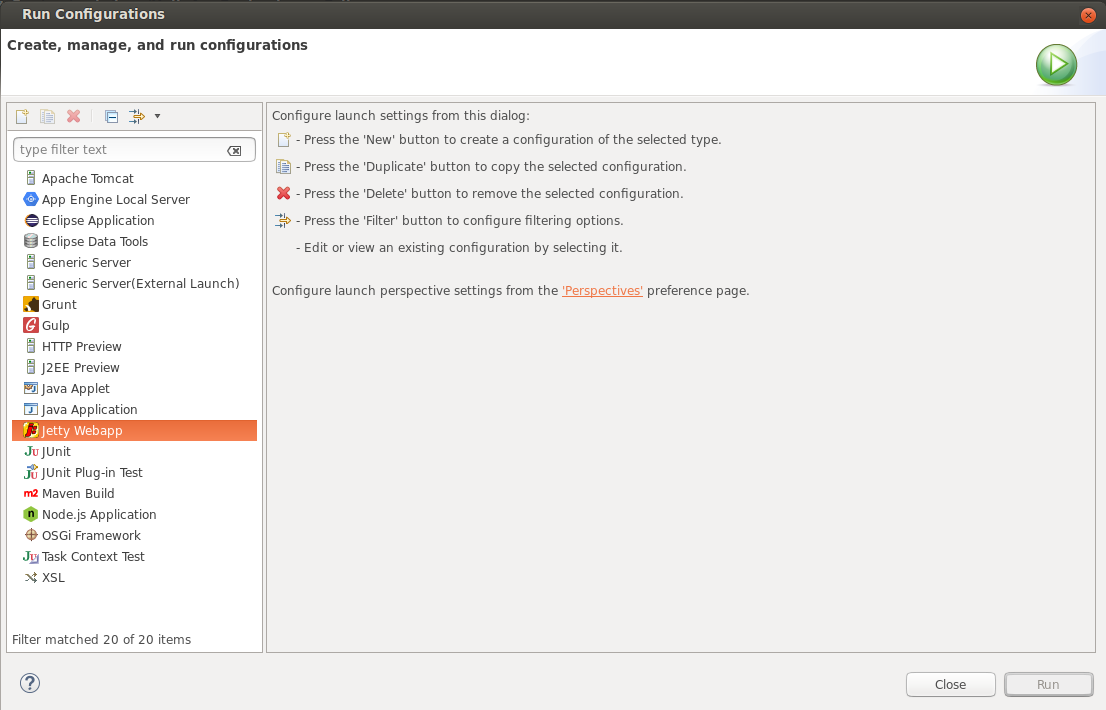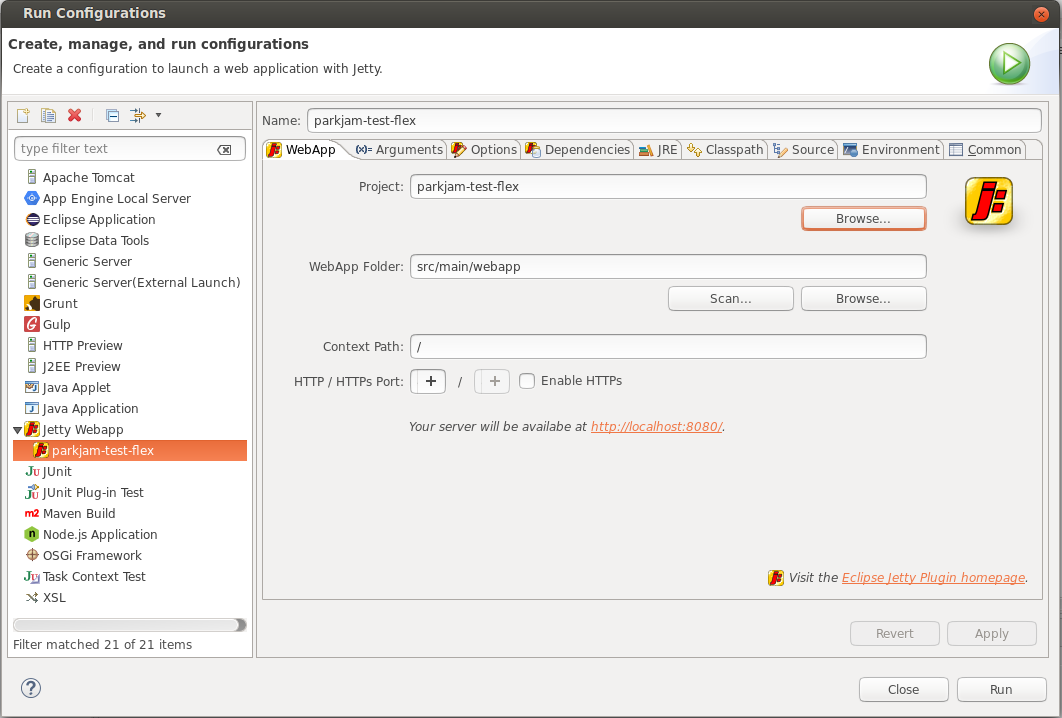在 Eclipse 内部本地运行和调试 App Engine 柔性项目
使用集合让一切井井有条
根据您的偏好保存内容并对其进行分类。
本页面介绍如何在本地计算机上运行的 Jetty 服务器中运行和调试 App Engine 柔性项目。
准备工作
- 如果尚未安装 Eclipse Jetty Integration,请从 Eclipse 市场进行安装。
创建运行和调试配置
要为应用创建新的运行和调试配置,请执行以下操作:
在 Project Explorer 中,选择柔性应用。
选择运行 > 运行配置...。
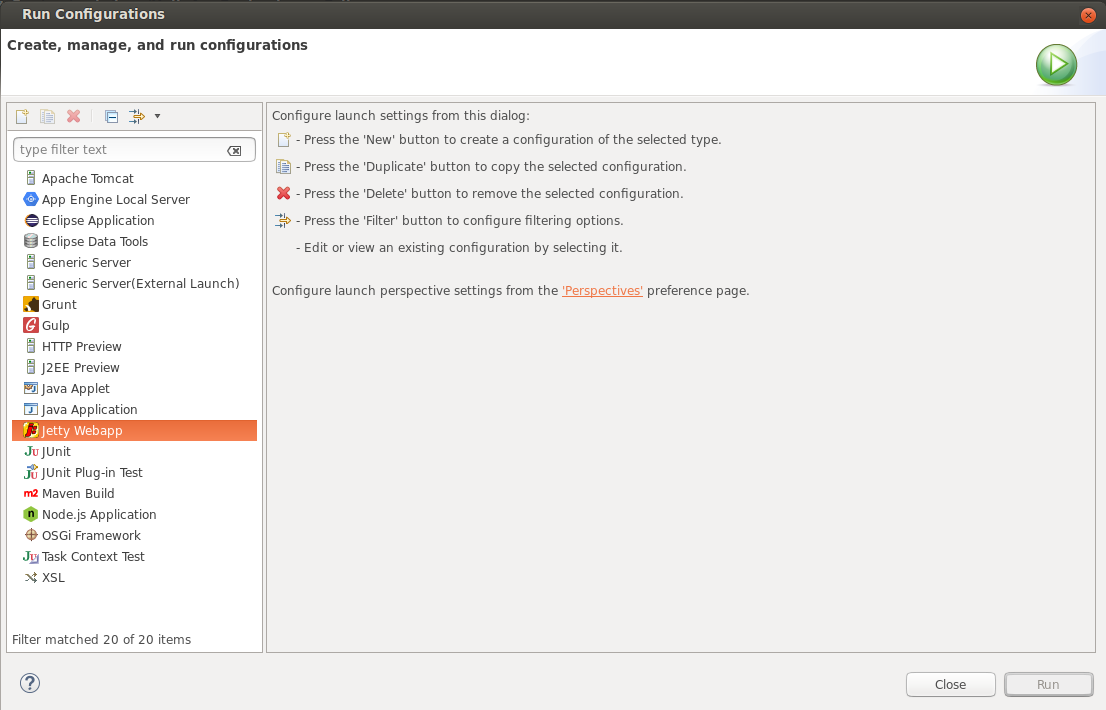
在左侧面板中,选择 Jetty Webapp。
点击新建启动配置 (New launch configuration) 图标。
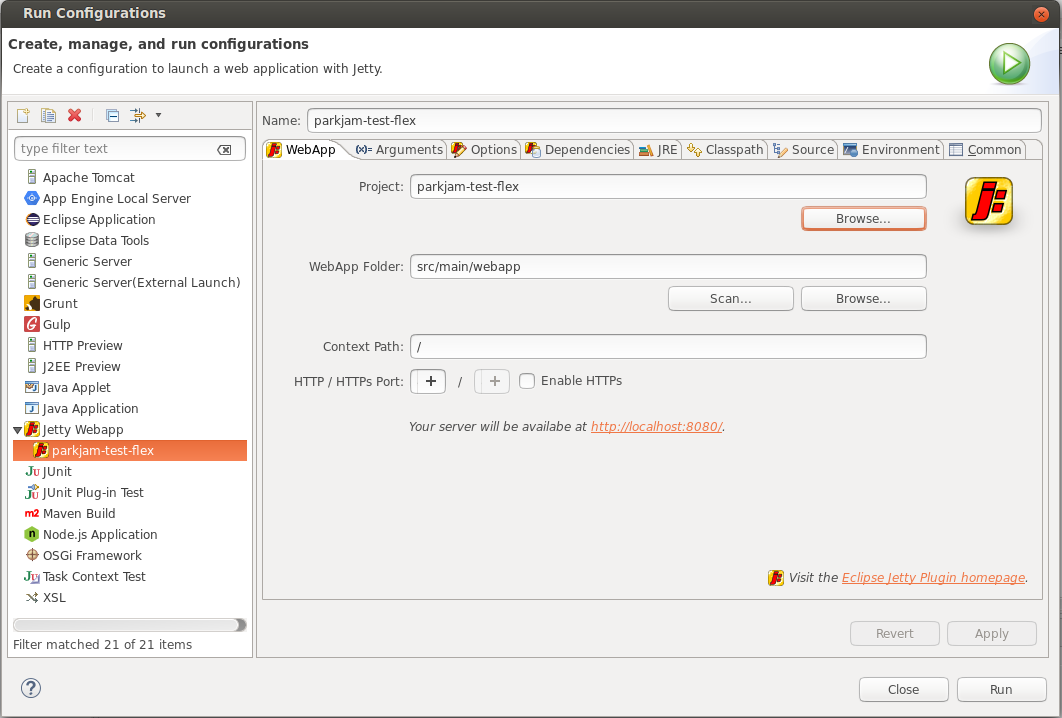
运行配置名称可自动填充项目名称。
根据需要填充其他字段。
点击运行。
要详细了解创建运行和调试配置时可用的配置选项,请参阅 Eclipse Jetty 文档。
使用 Jetty 启动项目
创建运行配置后,您可以通过选择运行 > 运行方式 (Run As) > 使用 Jetty 运行 (Run with Jetty) 在 Jetty 服务器上启动项目。
您的项目位于 http://localhost:8080/ 或您在运行配置中指定的端口上。
您可以通过选择运行 > 调试方式 (Debug As) > 使用 Jetty 运行 (Run with Jetty) 来调试项目。
要停止 Jetty 服务器,请点击用于 Jetty 输出的控制台工具栏中的终止按钮(红色方块)。
后续步骤
如未另行说明,那么本页面中的内容已根据知识共享署名 4.0 许可获得了许可,并且代码示例已根据 Apache 2.0 许可获得了许可。有关详情,请参阅 Google 开发者网站政策。Java 是 Oracle 和/或其关联公司的注册商标。
最后更新时间 (UTC):2025-01-31。
[[["易于理解","easyToUnderstand","thumb-up"],["解决了我的问题","solvedMyProblem","thumb-up"],["其他","otherUp","thumb-up"]],[["很难理解","hardToUnderstand","thumb-down"],["信息或示例代码不正确","incorrectInformationOrSampleCode","thumb-down"],["没有我需要的信息/示例","missingTheInformationSamplesINeed","thumb-down"],["翻译问题","translationIssue","thumb-down"],["其他","otherDown","thumb-down"]],["最后更新时间 (UTC):2025-01-31。"],[],[]]